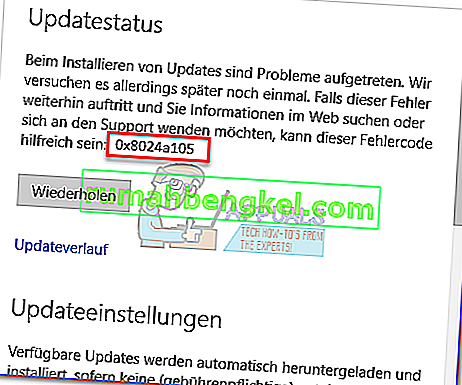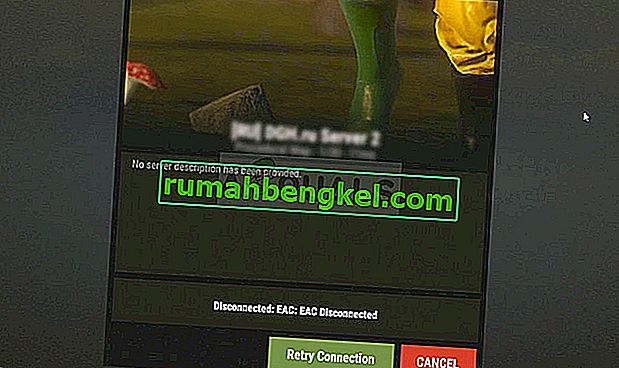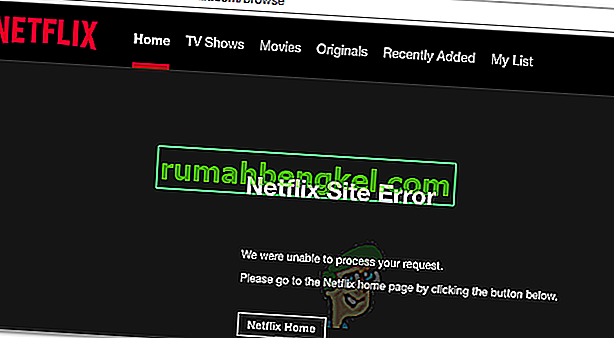Як я можу оновити свій розумний телевізор Samsung? Відповідь на запитання дуже проста. Тільки обов’язково перейдіть сторінкою, і в кінці ви будете повністю задоволені. Оновлення телевізора Samsung дозволить вам скористатися новими дивовижними функціями та позбавить вас від проблем, що виникають із оновленим програмним забезпеченням.

Тому вам дуже необхідна оновити програмне забезпечення вашого телевізора Samsung до останньої версії. Чому ви повинні це робити? Перш за все, ви покращите загальну продуктивність свого телевізора. Далі буде здійснено інтеграцію з розумними домашніми колонками, що дозволить вирішити більшість ваших проблем серед інших чудових функціональних можливостей.
Оновлення мікропрограми Samsung Smart TV
Існує кілька способів успішного оновлення телевізора Samsung. Сюди входить оновлення через Інтернет або через USB. Ви можете оновити телевізор вручну, а також розглянути можливість автоматичного оновлення.
Налаштування автоматичного оновлення для телевізора Samsung
По суті, встановлення автоматичного оновлення заощадить вам багато часу під час виконання процесу. Це дозволить телевізору автоматично завантажувати та встановлювати оновлення, коли вони будуть доступні. Процедура дуже проста і не забирає багато часу під час активації функції. Щоб досягти цього, обов’язково виконайте наведені нижче дії.
- Увімкніть телевізор Samsung.
- За допомогою пульта дистанційного керування натисніть кнопку Меню та перейдіть до Налаштування на телевізорі.
- Виберіть опцію Підтримка.

- Клацніть на Оновлення програмного забезпечення.

- Виберіть опцію автоматичного оновлення та переконайтеся, що вона увімкнена

Примітка: Ваш смарт-телевізор повинен бути підключений до домашньої мережі Wi-Fi.
Однак ви можете вибрати оновлення системи вручну, виконавши той самий процес, а потім клацнути на розділі « Оновити зараз» .

Оновлення вручну через USB
Більше того, ви також можете виконати оновлення через USB. Це дозволяє вручну оновити програмне забезпечення телевізора Samsung. Щоб досягти цього, потрібно врахувати, що у вас є флешка, ноутбук або ПК, а також номер моделі телевізора Samsung.
Знайти номер моделі вашого телевізора досить просто. Все, що вам потрібно зробити, це перевірити наклейку на задній панелі телевізора. Крім того, ви можете знайти його, виконавши наведені нижче дії:
- Увімкніть телевізор.
- Натисніть кнопку Меню на пульті дистанційного керування.
- Перейдіть до налаштувань на телевізорі.
- Виберіть опцію Підтримка.
- Клацніть на Contact Samsung і знайдіть там номер моделі.

Отримавши всі вимоги, ви можете продовжувати процес оновлення, виконуючи наведені нижче кроки:
- Перейдіть на веб-сайт підтримки Samsung.
- У полі підтримки пошуку введіть номер моделі телевізора та натисніть Enter. Введіть номер моделі, який ви знайшли в попередній процедурі.

- Виберіть Завантаження або Посібники та Завантаження.

- Клацніть на Завантажити, щоб зберегти оновлення мікропрограми на ПК або ноутбуці. Тепер ви можете розпакувати файл і зберегти його на USB-накопичувачі, не змінюючи назви файлу або папки.

- Увімкніть телевізор і вставте USB- накопичувач у його порт.

- На телевізорі Samsung натисніть на Підтримка внизу ліворуч на екрані.

- Виберіть варіант Оновлення програмного забезпечення та натисніть Оновити зараз.

- Далі виберіть опцію USB . Отже, ви отримаєте сповіщення про те, що USB сканується, і процес може зайняти більше хвилини.

Примітка. Поки триває процес оновлення, не вимикайте телевізор і не виймайте USB, оскільки це може призвести до помилки вбудованого програмного забезпечення. Крім того, якщо ваш телевізор не може знайти USB, спробуйте використати інший USB-пристрій або змініть вибір порту.
Тепер телевізор пройде процес оновлення, і після завершення телевізор автоматично вимкнеться та знову ввімкнеться. Це буде свідченням того, що останню версію вашого програмного забезпечення чи програмного забезпечення успішно оновлено.